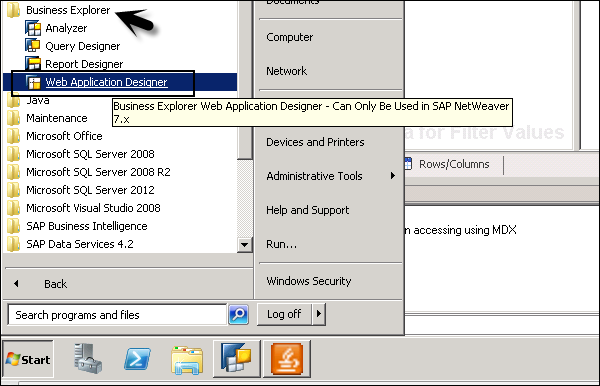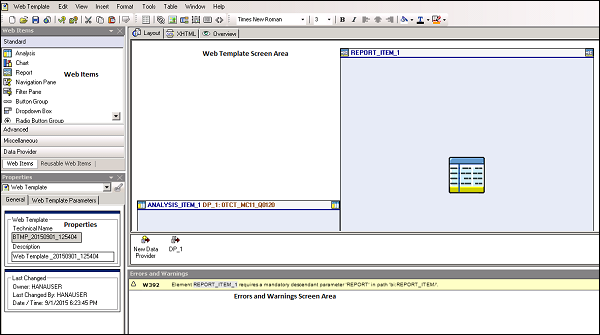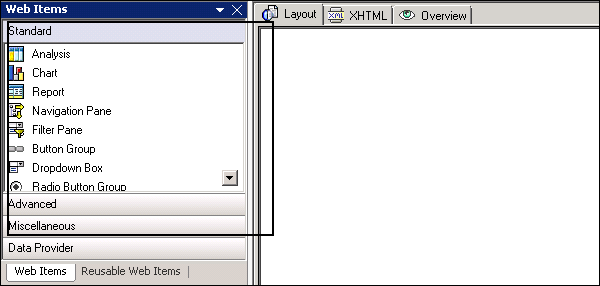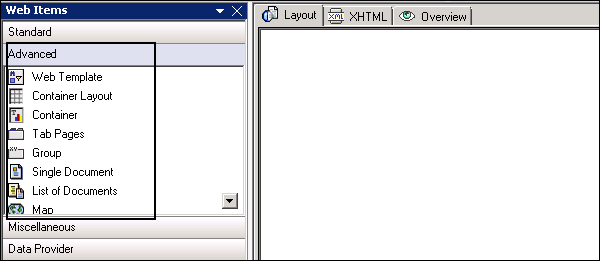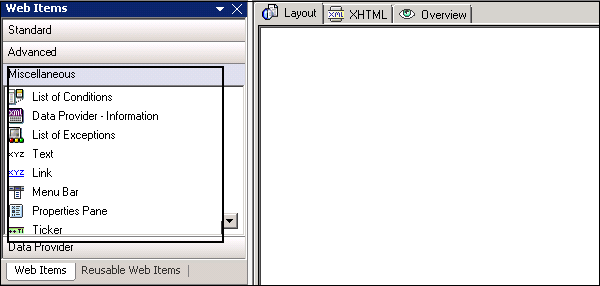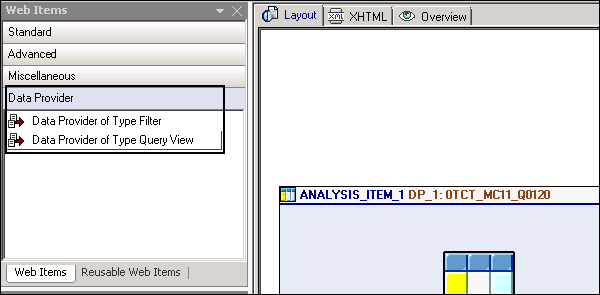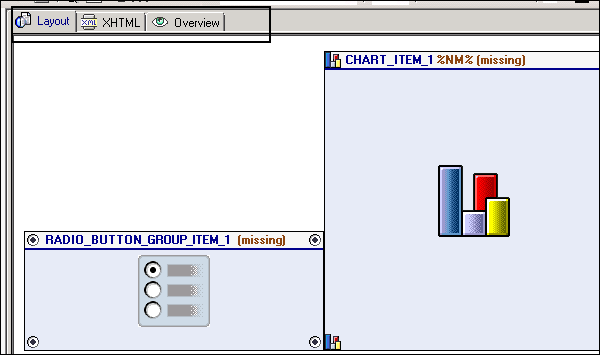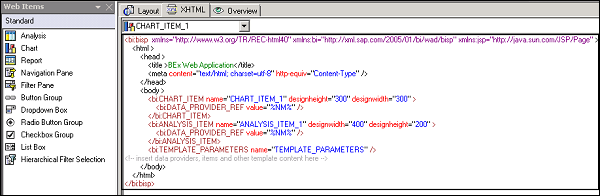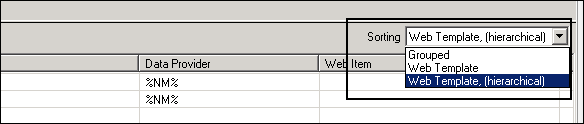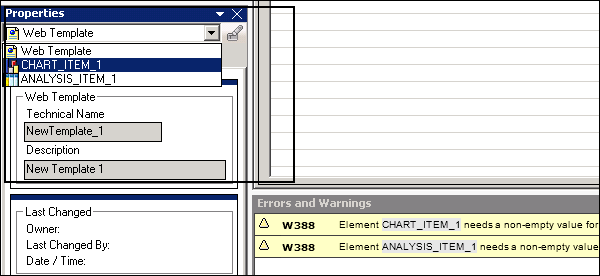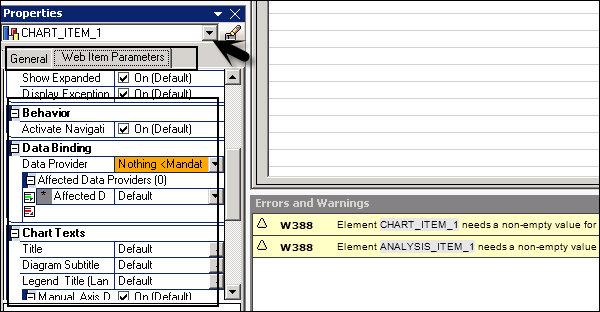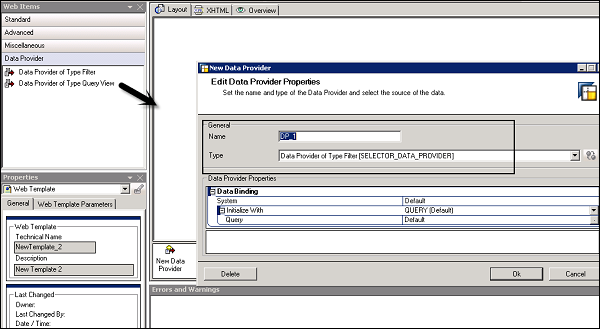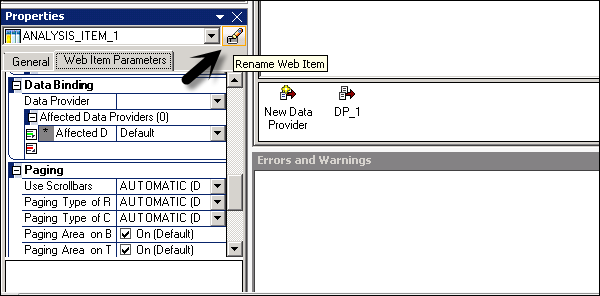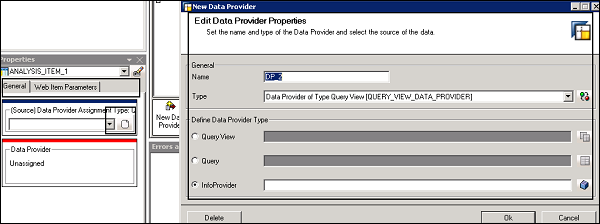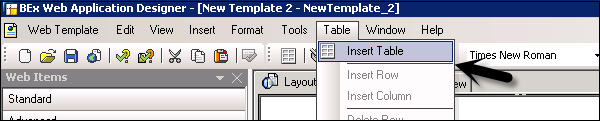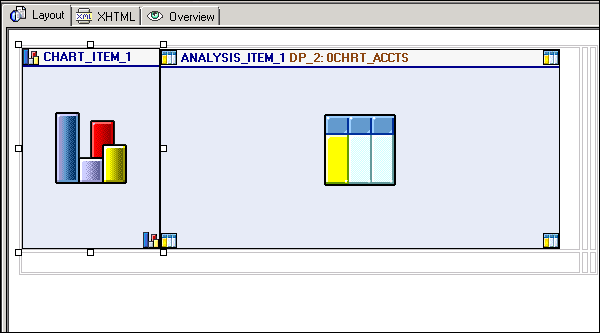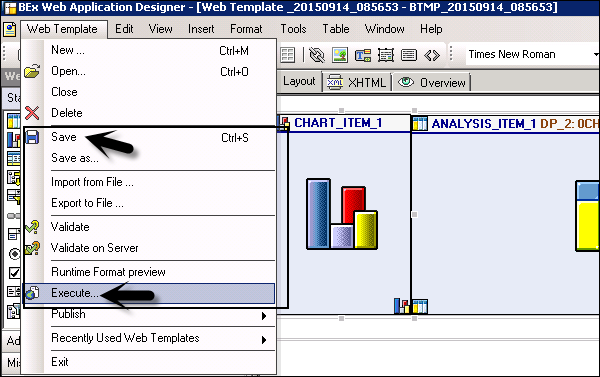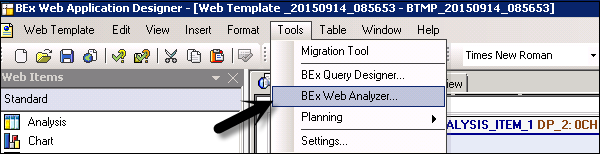В этой главе мы подробно обсудим BEx Web и поймем его функции. Мы также узнаем, как использовать дизайнер веб-приложений. Кроме того, мы узнаем, как выполнять анализ и отчетность, а также создавать веб-приложение и различные параметры BEx Web Analyzer.
Business Explorer — дизайнер веб-приложений
Конструктор веб-приложений (WAD) — это инструмент в SAP Business Explorer, который можно использовать для разработки веб-приложений на основе содержимого BW, таких как диаграммы, карты и таблицы . Приложения, разработанные с использованием WAD, можно сохранять в виде веб-шаблонов, и они называются веб-приложениями при вызове из веб-браузера.
Эти веб-шаблоны можно редактировать в конструкторе веб-приложений для любых изменений. Веб-шаблоны — это HTML-страницы, которые могут быть разработаны с учетом индивидуальных требований на основе стандартного языка разметки и API веб-дизайна.
Чтобы открыть Дизайнер веб-приложений, перейдите в папку Business Explorer → Дизайнер веб-приложений.
Когда вы нажимаете на Дизайнер веб-приложений, вам нужно передать детали системы BW —
- клиент
- Имя пользователя
- пароль
- язык
BEx Web Application Designer (WAD) состоит из четырех экранов, которые предоставляют различные функции для разработки различных веб-приложений —
- Область экрана веб-элементов
- Область экрана веб-шаблона
- Область экрана свойств
- Область ошибок и предупреждений
Область экрана веб-элементов
Экран веб-элемента предоставляет список веб-элементов, которые можно использовать для разработки веб-приложений. Вы можете определить, как данные от поставщика данных отображаются в веб-приложении.
Экран веб-элемента разделен на несколько разделов:
- Группировка веб-элементов: стандартная
- Группировка веб-элементов: расширенный
- Группировка веб-элементов: Разное
Под опцией Стандарт веб-элементов вы можете использовать следующие типы элементов:
- Анализ
- Диаграмма
- отчет
- Зона навигации
- Площадь фильтра
- Группа кнопок
- Выпадающий список
- Группы радиокнопок
- Группа флажков
- Список
- Выбор иерархического фильтра
В разделе «Улучшение веб-элементов» можно использовать следующие типы элементов:
- Веб-шаблон
- Макет контейнера
- Контейнер
- Страницы с вкладками
- группа
- Единый документ
- Список документов
- карта
- Системные сообщения
- Информационное поле
- Поле ввода
В разделе «Разное для веб-элементов» можно использовать следующие типы элементов:
- Поставщик данных — Информация
- Текст
- Ссылка на сайт
- Список исключений
- Список условий
- Строка меню
- Панель свойств
- Бегущая строка
- Контекстное меню
- скрипт
- Таможенное улучшение
- Разрыв страницы
Раздел Data Provider может использоваться для создания поставщиков данных типа Filter или Query View. Чтобы добавить поставщика данных, вы можете перетащить нужный тип поставщика данных в свой веб-шаблон.
Область экрана веб-шаблона
Эта область содержит веб-шаблоны, которые вы добавляете в веб-приложение. Веб-шаблон называется HTML-страницей, которую можно использовать для определения структуры веб-приложения.
В области экрана веб-шаблона у вас есть три разных вкладки вверху —
- Вкладка «Макет»
- Вкладка XHTML
- Обзорная вкладка
Вкладка «Макет» — эта вкладка используется для визуального оформления веб-шаблона. Вы можете перетащить элементы из раздела веб-элементов в веб-шаблон.
Страница вкладки XHTML — эта вкладка используется для просмотра XHTML с видом макета веб-элементов, добавленных в шаблон. Каждый компонент в коде XHTML имеет свой цвет.
- Комментарии: Серый
- Атрибуты: красный
- Значения атрибута: синий
- HTML-теги: черный
- Веб-элементы, команды, поставщики данных: темно-красный
- Тексты: Зеленый
- Гиперссылки: фиолетовый
<bi:bisp xmlns = "http://www.w3.org/TR/REC-html40" xmlns:bi = "http://xml.sap.com/2005/01/bi/wad/bisp" xmlns:jsp="http://java.sun.com/JSP/Page" > <html> <head> <title >BEx Web Application</title> <meta content = "text/html; charset = utf-8" http-equiv = "Content-Type" /> </head> <body> <bi:CHART_ITEM name = "CHART_ITEM_1" designheight = "300" designwidth = "300" > <bi:DATA_PROVIDER_REF value = "%NM%" /> </bi:CHART_ITEM> <bi:ANALYSIS_ITEM name = "ANALYSIS_ITEM_1" designwidth = "400" designheight = "200" > <bi:DATA_PROVIDER_REF value = "%NM%" /> </bi:ANALYSIS_ITEM> <bi:TEMPLATE_PARAMETERS name = "TEMPLATE_PARAMETERS" /> <!-- insert data providers, items and other template content here --> </body> </html> </bi:bisp>
Вы можете вносить изменения в XHTML веб-шаблона, и они отражаются непосредственно на вкладке Макет. В приведенной выше программе вы можете увидеть код XHTML веб-элементов, добавленных в веб-шаблон.
Обзор. На вкладке «Обзор» отображаются все поставщики данных, веб-элементы и команды. Чтобы отобразить любое из этих полей, вы можете установить флажок.
Вы также можете выбрать другой порядок сортировки для каждого объекта —
Сгруппированные — с помощью этого вы можете перечислить объекты, используемые по типу: поставщики данных, веб-элементы и команды.
Веб-шаблон — при использовании этого порядка сортировки последовательность объектов, используемых в веб-шаблонах, отображается в виде плоской структуры.
Иерархический веб-шаблон — последовательность веб-шаблонов отображается в виде иерархической структуры.
Область экрана свойств
Эта область используется для определения свойств веб-элементов и веб-шаблонов.
В раскрывающемся списке вы можете выбрать веб-шаблон или отдельный веб-элемент. В разделе «Свойства» при выборе веб-шаблона в раскрывающемся списке это позволяет настроить параметры веб-шаблона.
При выборе веб-элемента в раскрывающемся списке можно выполнить следующие настройки:
Страница вкладки «Общие» — эта опция позволяет вам создать нового поставщика данных для веб-элемента и назначить его веб-элементу вашего веб-шаблона.
Страница параметров веб-элемента — эта опция используется для выбора параметра для выбранного веб-элемента. Вы можете установить различные параметры для веб-элемента, связанного с отображением, внутренним отображением, привязкой данных, текстом диаграммы и т. Д.
Область экрана ошибок и предупреждений
Этот параметр используется для просмотра ошибок и предупреждений при проверке веб-шаблона в WAD.
Business Explorer — анализ и отчетность
С помощью веб-приложений BEx вы можете выполнять анализ данных и составление отчетов о контенте BW. Для составления отчетов и анализа вы должны разработать веб-приложения и открыть их в веб-браузере.
Создание веб-приложения в WAD
Чтобы создать веб-приложение в конструкторе веб-приложений BEx, необходимо создать новый веб-шаблон. Чтобы создать новый веб-шаблон, вы можете перейти в Веб-шаблон → Новый.
Вы также можете открыть новый веб-шаблон, нажав на новый значок на панели инструментов веб-приложения. Следующим шагом является назначение поставщика данных для веб-элемента. Вы можете назначить одного поставщика данных нескольким веб-элементам.
Назначение провайдера данных с использованием различных параметров
Вы можете использовать параметр «Поставщик данных» в разделе «Веб-элемент». Вы можете выбрать, хотите ли вы создать поставщика данных типа Filter или типа Query View и перетащить соответствующую строку в нижнюю секцию поставщика данных в области экрана веб-шаблона. Откроется диалоговое окно «Поставщик данных».
Введите имя поставщика данных в диалоговом окне и настройте параметры в соответствии с поставщиком данных.
Чтобы добавить веб-элемент, вы можете перетащить его из раздела «Веб»: «Стандартный», «Расширенный» и «Разное». Веб-элемент отображается в области экрана веб-шаблона. Вы можете переименовать веб-элемент, нажав кнопку «Переименовать веб-элемент» на вкладке «Свойства».
Следующим шагом будет переход к Свойствам → Выберите вкладку Общие, чтобы создать или изменить назначение поставщика данных для соответствующего веб-элемента. Следующим шагом является переход на вкладку «Параметры веб-элемента», где вы можете определить параметры для веб-элементов.
Чтобы определить макет, вам нужно использовать вкладку «Формат» на панели инструментов.
Нажмите на вкладку «Формат» вверху → Выберите «Выровнять по левому краю» в строке меню дизайнера веб-приложений, которая позволяет выровнять веб-элемент по левому краю.
Нажмите на вкладку «Формат» вверху → Выберите «Выровнять по правому краю» в строке меню дизайнера веб-приложений, которая позволяет выровнять по правому краю веб-элемент.
Нажмите на вкладку «Формат» вверху → Выберите «Выровнять по центру» в строке меню дизайнера веб-приложений, которая позволяет выровнять по центру веб-элемент.
Вы также можете перетащить веб-элемент в область экрана веб-шаблона в любую позицию. Вы также можете расположить веб-элементы в таблице HTML, перейдя на вкладку Таблица.
Чтобы упорядочить веб-элементы, вам нужно перетащить различные веб-элементы в отдельные ячейки таблицы.
Теперь, чтобы сохранить веб-шаблон, перейдите к веб-шаблону, выберите Веб-шаблон → Сохранить его в строке меню дизайнера веб-приложений.
Чтобы выполнить веб-шаблон, перейдите к Веб-шаблон → Выполнить, чтобы просмотреть веб-приложение в браузере. Чтобы выполнить веб-шаблон, вам необходимо сохранить веб-шаблон.
Вы также можете распечатать веб-приложение, выбрав опцию «Печать» в контекстном меню выполненного веб-приложения.
Business Explorer — Параметры веб-анализатора BEx
Web Analyzer — это инструмент для анализа данных, который можно вызвать с помощью URL-адреса. Вы можете запустить BEx Web Analyzer из конструктора веб-приложений, выбрав Сервис → BEx Web Analyzer.
Вы можете выполнить анализ данных adhoc, а также использовать другие функции веб-анализатора, такие как функция вещания, которая позволяет передавать анализ другим пользователям.
В Web Analyzer вы также можете сохранить представление данных, выбрав опцию сохранения представления в контекстном меню.
У вас есть широкий спектр функций, предоставляемых в Web Analyzer, которые можно использовать для выполнения специального анализа —
- Панель навигации
- связи
- Нажмите на кнопки
- Контекстное меню
В веб-анализаторе вы можете увидеть различные функции, которые могут быть выполнены одним нажатием кнопки. Все эти функции были подробно объяснены —
Новый анализ — с помощью кнопки Новый анализ вы можете создать новый анализ, выбрав поставщика данных, на котором будет основываться ваш анализ. Для нового анализа вы можете выбрать поставщиков данных либо из системы SAP BW, либо из стороннего поставщика данных для использования в новом анализе.
Открыть — эта опция используется для доступа к сохраненному анализу. Вы можете сохранить свой анализ данных в разделе Избранное, чтобы быстро получить к ним доступ.
Сохранить как — эта опция используется для сохранения анализа в избранном на портале или в портфеле BEx, передавая имя анализа. Используя эту опцию, вы можете сохранить тип отображения данных, и к нему можно будет получить дальнейший доступ во время анализа с помощью кнопки Открыть.
Отображать как — этот параметр позволяет просматривать сохраненные данные анализа в другом формате. Вы указываете тип отображения, используя опцию раскрывающегося списка. В раскрывающемся списке «Отображение» доступны следующие параметры:
- Таблица
- графический
- Таблица и графика
Информация — эту кнопку можно использовать для просмотра информации о поставщике данных в анализе.
Отправить — эта опция предоставляет широковещательную информацию для анализа.
Версия для печати — эта опция может использоваться для настройки печати вашего анализа данных. Вы можете сделать различные выборы и нажать ОК, и PDF будет создан.
Экспорт в Excel — эта кнопка используется для отображения результата запроса в Microsoft Excel. Он также показывает вам, чтобы отфильтровать ограничения и исключения выделены.
Комментарий — этот параметр можно использовать для добавления комментария о поставщике данных в анализе.